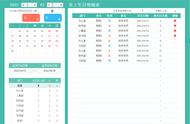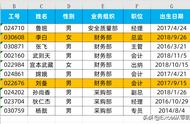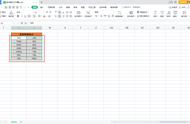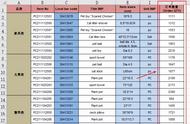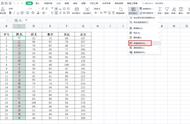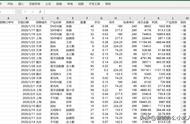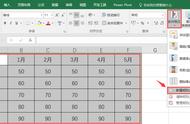五、根据条件为数值标注颜色
根据条件为数据标注颜色我们也可以利用条件格式来实现,利用的是【突出显示规则】这个功能,我们需要根据自己的条件选择相应的条件,比如在这里我们想要数据大于80填充颜色,就选择大于,小于80填充颜色,就选择小于即可

首先我们在下方输入一个等号复制下上面的日期,随后按下Ctrl 1调出格式窗口,点击【自定义】将类型设置为aaa这样的话日期就会显示为星期
随后我们选择需要设置的数据区域,然后点击【条件格式】选择【使用公式确定格式】将公式设置为=WEEKDAY(B$3,2)>5随后点击【格式】在填充中选择一个自己喜欢的颜色即可,这样的话就能自动为周末填充颜色,如果设置为=WEEKDAY(B$3,2)>6,就仅仅只为周日填充颜色

条件格式也是可以用于数据查询的,当我们更改查询项目的时候,就会在数据表中自动的突出显示结果,操作也非常的简单
首先我们选择数据区域,然后点击条件格式,找到使用公式确定格式,将公式设置为:=AND($A1=$F$2,A$1=$G$2)然后点击【格式】在填充中选择一个自己喜欢的颜色即可。至此就设置完毕了,我们更改查询项目就会自动的在表格中突出结果

条件格式也是可以用于表格美化的,一般是利用数据条,色阶,以及图标集来实现的,数据条比较适小范围的数据展示,色阶与图标集比较适合大范围的数据展示,操作方法也非常的简单,只需要选择想要设置的数据,然后点击【条件格式】选择数据条或者图标集即可